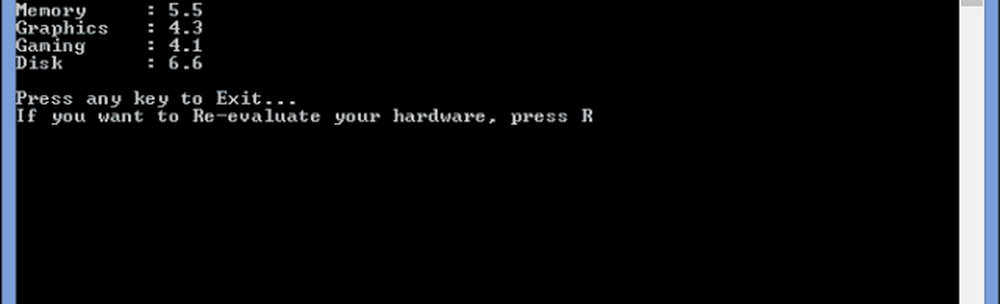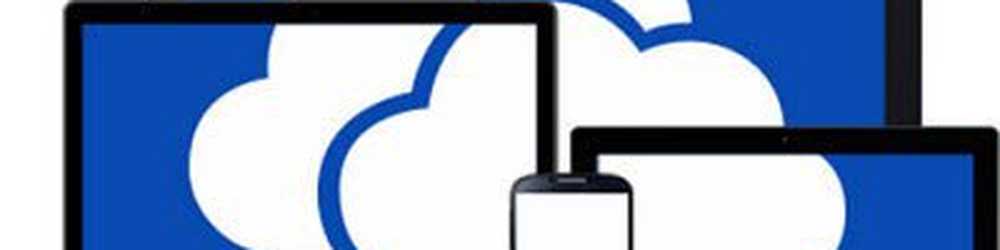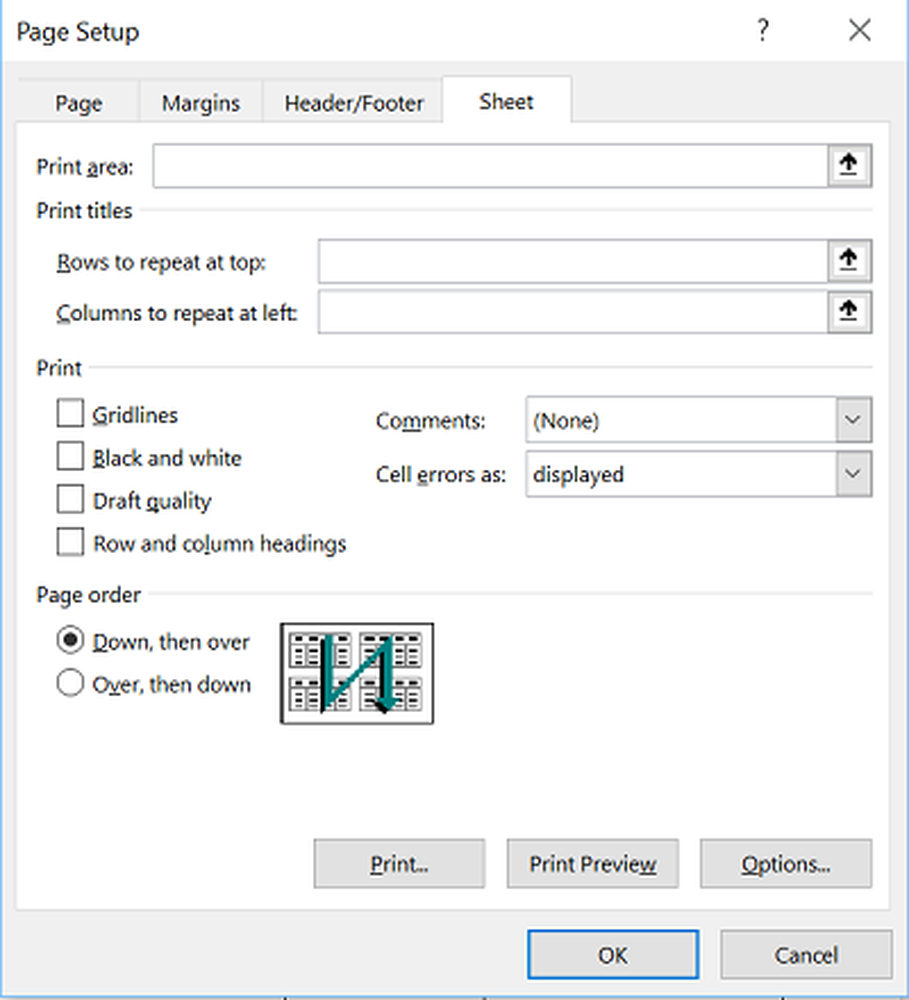Cómo ver su índice de experiencia de Windows en Windows 8.1
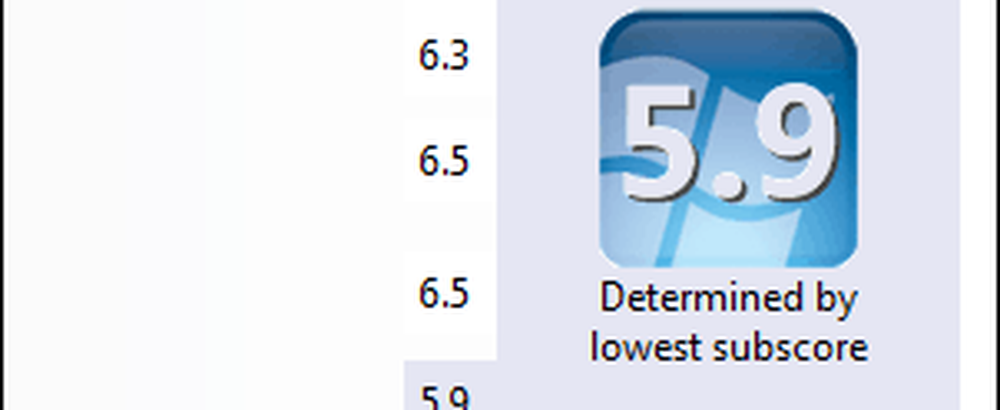
Índice de experiencia de Windows (WEI): aún aquí, pero oculto ...
Presentado por primera vez en Vista y refinado en Windows 7, el WEI le proporcionó una evaluación rápida del rendimiento del hardware de su computadora y le otorgó una calificación. La pieza de hardware con la puntuación más baja fue tu calificación:
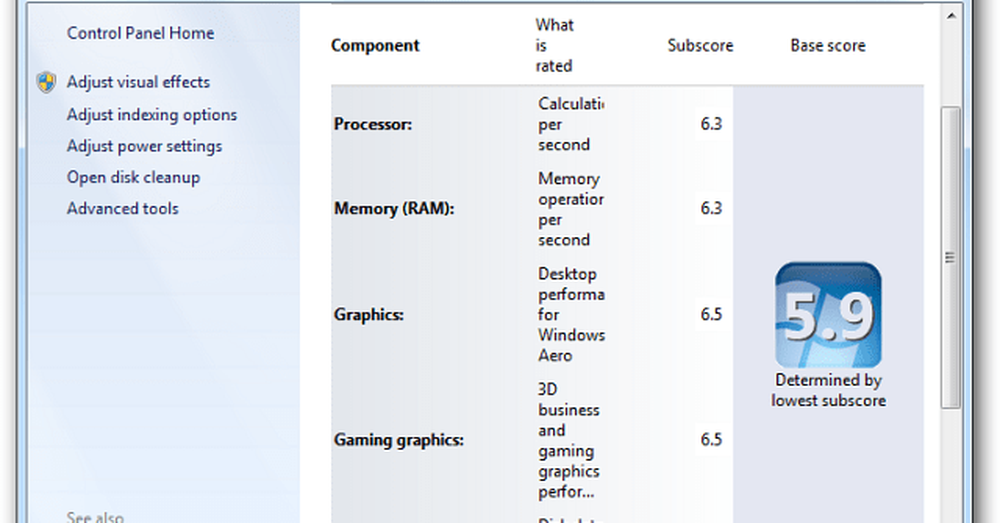
A primera vista, podría pensar que en Windows 8.1 la característica se ha eliminado por completo. Mientras que en Windows 8 podría verlo haciendo clic con el botón derecho en el ícono de la Computadora y luego yendo a Propiedades, lo que obtiene ahora es esto:
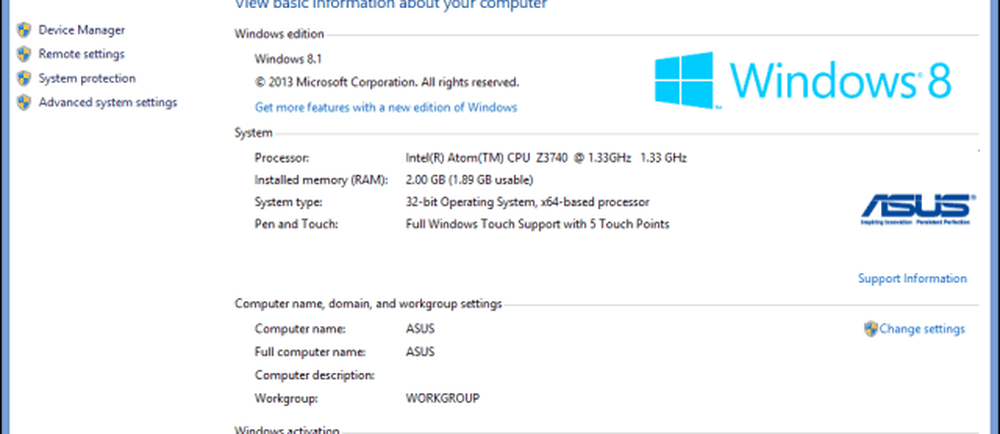
No tengo idea de por qué Microsoft ha ocultado el Índice de experiencia. Tal vez porque no fue utilizado en gran medida por los usuarios, aparte de nosotros, geeks de núcleo duro. Es una forma fácil de obtener un "punto de referencia" rápido y simple del rendimiento del hardware de una computadora. De todos modos, esto me molestó, así que decidí buscar una solución que me permitiera verla. Estaba seguro de que no había desaparecido por completo, ya que Windows ciertamente usa datos para personalizar su experiencia de Windows.
Como resultado, tenía razón. Tu computadora aún mide los parámetros, simplemente ya no te los muestra. Una forma de llegar a ellos es sacarlos del archivo XML donde el sistema operativo los guarda. Pero existe una forma más fácil, en forma de una pequeña aplicación. La aplicación, llamada WEI, se puede descargar desde aquí..
Windows 8.1 intentará advertirle que la aplicación podría dañar su computadora, pero puedo asegurarle que es seguro. Lo he escaneado con MetaScan, que usa 42 antivirus y solo uno dijo que el archivo puede ser dañino (y estoy bastante seguro de que es un falso positivo).

Entonces, simplemente haga clic en el botón Ejecutar y luego en Más información en la ventana de notificación que aparece.

Luego, haga clic en Ejecutar de todos modos.

Después de ir en contra de los deseos de Microsoft, aparecerá una pequeña ventana de DOS que contiene exactamente la información que querías. No es tan elegante como WEI en versiones anteriores, pero le brinda lo que necesita.